如何去掉磁盘写保护功能 去掉磁盘写保护小技巧
更新日期:2023-05-31 08:54:36
来源:互联网
当我们的磁盘存在写保护功能要将其去掉才能修改其中的内容,可以通过打开注册表编辑器,将右侧窗口中名为“WriteProtect”的键值改为0解决,或者在U盘盘符上鼠标右键属性,然后点硬件那一栏,然后在所有磁盘驱动器列表中选择名称含有USB的磁盘驱动器,点击右下方的属性,然后在打开的窗口点策略那一栏,最后将策略改为更好的性能,再点确定即可。
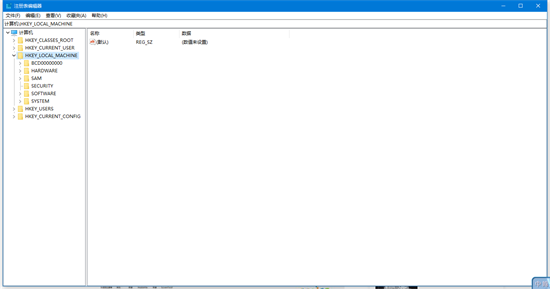
如何去掉磁盘写保护功能
方法一:
1、先在开始菜单的搜索框输入“regedit”,再打开注册表编辑器。
2、然后按顺序打开到HKEY_LOCAL_MACHINESYSTEMCurrentControlSetControlStorageDevicePolicies项。
3、接着,将右侧窗口中名为“WriteProtect”的键值改为“0”(若没有这个键值就在StorageDevicePolicies项下建立这一键值并将其改成0。)即可解决问题。
方法二:
1、如果以上的方法一不能解决问题的话,那就在U盘盘符上鼠标右键“属性”,然后点“硬件”那一栏,然后在“所有磁盘驱动器”列表中选择名称含有USB的磁盘驱动器,点击右下方的“属性”。
2、然后在打开的窗口点“策略“那一栏。最后将策略改为“更好的性能”,再点确定即可。
以上就是怎么去掉磁盘上的写保护,赶紧来看看吧。
常见问题
- 知乎小说免费阅读网站入口在哪 知乎小说免费阅读网站入口分享365443次
- 知乎搬运工网站最新入口在哪 知乎盐选文章搬运工网站入口分享218669次
- 知乎盐选小说免费网站推荐 知乎盐选免费阅读网站入口分享177210次
- 原神10个纠缠之缘兑换码永久有效 原神10个纠缠之缘兑换码2024最新分享96861次
- 羊了个羊在线玩入口 游戏羊了个羊链接在线玩入口70746次
- 在浙学网页版官网网址 在浙学官方网站入口66419次
- 王者荣耀成年账号退款教程是什么?王者荣耀成年账号可以退款吗?64796次
- 地铁跑酷兑换码2024永久有效 地铁跑酷兑换码最新202458573次
- paperpass免费查重入口58502次
- 蛋仔派对秒玩网址入口 蛋仔派对秒玩网址入口分享57700次

